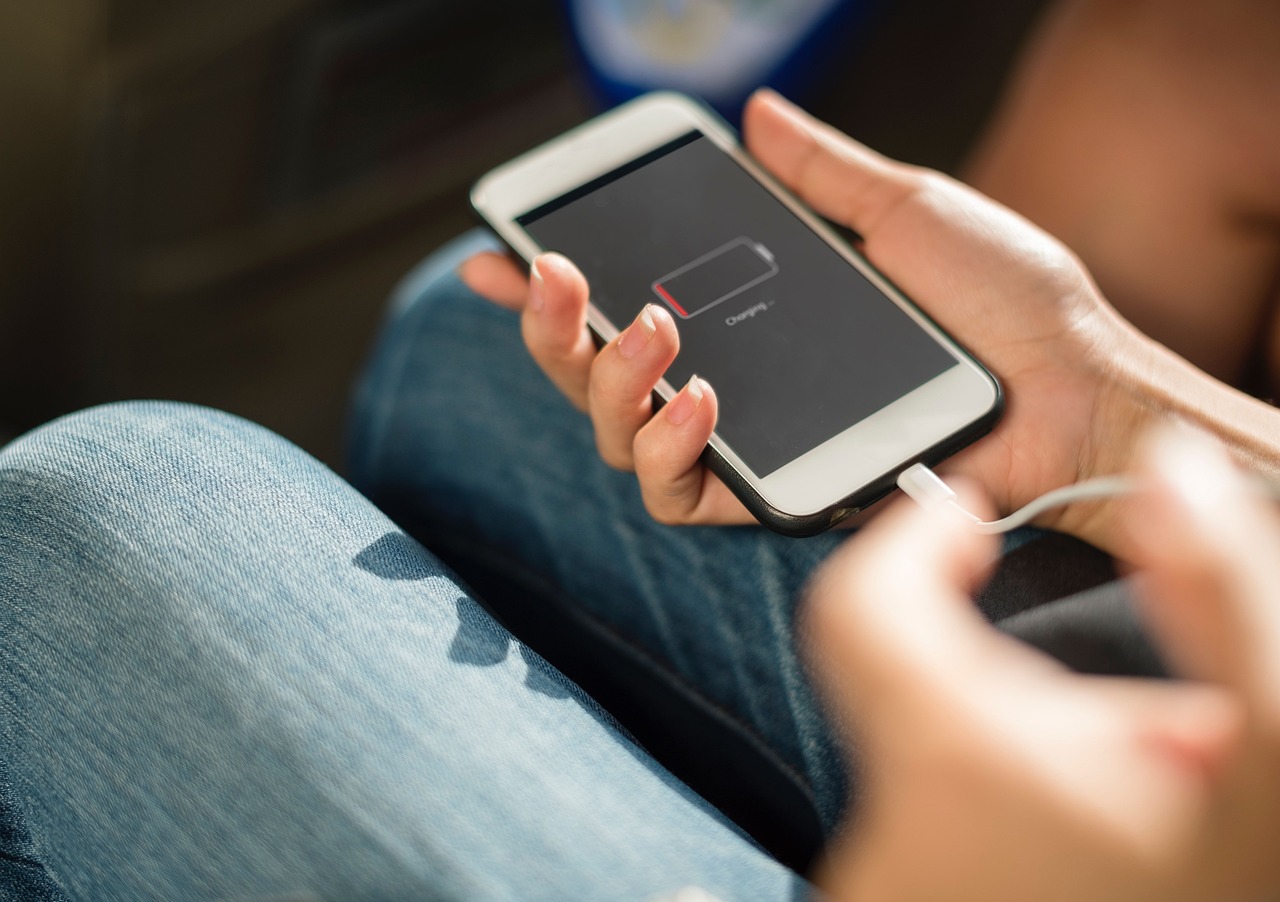
Android 스마트폰의 발열과 버벅임 그리고 배터리 소모를 낮출 수 있는 모든 방법을 알려드릴려고 한다.
이렇게 하면 효과가 없을 수가 없다.... 거두 절미하고 일단 가볼까?
1. 먼저 ADB를 사용하기 위해 Android SDK를 설치해야 한다. ==> 이건 다른곳에서 검색해서 진행하자
2. Android 스마트폰의 개발자 설정을 활성화하고 PC(Windows / mac)에 연결을 해야 한다. ==> 이것 까지만 다른곳에서 찾아서 어떻게든 해보자
--> 만약 개발자라만 정말 간단하게 하겠지만....
이제 부터 진짜 시작이다.
3. 화면 주사율을 변경할 것이다. 주사율 변경? 폰 설정에서 하는 60Hz와 가변 최대 120Hz 설정을 말하는게 아니다.
- 삼성 스마트폰의 경우 24, 30, 48, 60, 96, 120Hz를 ADB를 통해 설정할 수 있게 제공하고 있다.
- 여기서 내 스마트 폰이 1 ~ 120Hz의 가변 주사율이 아니라면 보통 24~120Hz 이거나 아예 120Hz로 고정일 것이다.
- 이 가변 주사율을 1~120Hz지원 단말기라면 1~96Hz로 변경하거나 96Hz로 고정을 시킨다.
- 만약 24 ~ 120Hz 지원 단말기라면 24~96Hz로 변경하거나 96Hz로 고정을 시킨다.
- 이 두가지 중에서 선택을 해야한다. 배터리에 좀더 초첨을 준다면 최대 96Hz로 가변을 그래도 부드러운 화면을 더 보고 싶다면 96Hz로 고정을....
- 왜 96Hz인가? 일단 앞서 안내한 24, 30, 48, 60, 96, 120Hz 값이 아니면 ADB로 설정 자체가 불가능 하기도 하고 120->96Hz로 변경해도 역체감이 없기 때문에 96Hz로 사용하길 권하는 것!!!
- 자 그럼 명령어는 어떻게 하면 될까?
// 1~120Hz 에서 최대만 96Hz로 수정하고자 할 때
adb shell settings put system peak_refresh_rate 96
adb shell settings put system min_refresh_rate 1
// 1~120Hz 에서 96Hz로 고정하고자 할 때
adb shell settings put system peak_refresh_rate 96
adb shell settings put system min_refresh_rate 96
// 24~120Hz 에서 최대만 96Hz로 수정하고자 할 때
adb shell settings put system peak_refresh_rate 96
adb shell settings put system min_refresh_rate 24
// 24~120Hz 에서 96Hz로 고정하고자 할 때
adb shell settings put system peak_refresh_rate 96
adb shell settings put system min_refresh_rate 96
// 원래대로 돌아가고 싶다면
adb shell settings delete system peak_refresh_rate
adb shell settings delete system min_refresh_rate
4. 화면 해상도와 DPI를 낮추는 것이다.
- 화면 해상도를 낮출 수록 배터리 소모와 AP 사용률이 떨어지게 된다 .
- ADB 명령어로 현재 해상도와 DPI를 가져오자
// 현재 단말기 해상도 확인
adb shell wm size
// 현재 DPI 확인
adb shell wm density- 나온 해상도와 DPI를 기준으로 아래 이미지 표를 참고하여 DPI 320에 해당되는 67% 까지만 낮추자!
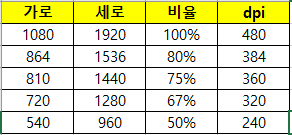
- 가로와 세로 비율이 단말기 마다 다르기 때문에 가로 수치에 맞춰 휴대폰 해상도 비율을 계산하자 (계산법은 다들 알겠죠??)
- 왜 320DPI에 맞출까? 320DPI 정도가되어야 HD 급 해상도를 사용할 수 있고 최소한 HD는 되어야 휴대전화를 보는데 엄청 예민한 사람이 아니고서는 구분이 되지 않을 것이다.
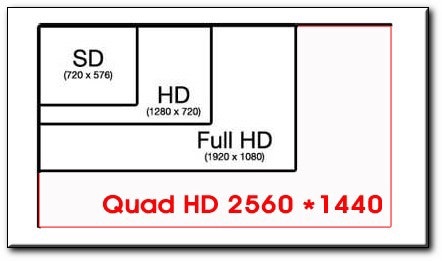
- 그럼 어떻게 설정하는지 봐야 겠지? 여기서 원래 해상도와 DPI를 따로 기억할 필요가 없다.
- 왜냐하면 아래 명령어로 실행하더라도 원래 사이즈와 오버라이드 된 사이즈 둘다 ADB 명령어로 현재 해상도와 DPI를 가져오는 명령어를 치면 나오기 때문이다.
// 해상도 조정
adb shell wm size 720x1280
// DPI 조정
adb shell wm density 320
// 휴대전화 재부팅
adb reboot
// 원래상태로 돌아가려면
adb shell wm size reset
adb shell wm density reset
adb reboot
// 적용 확인!
// 현재 단말기 해상도 확인
adb shell wm size
// 현재 DPI 확인
adb shell wm density
5. 자 이제 마지막 한 단계가 남았다.
- 바로 절약모드로 설정하고 절약모드에서 96Hz 사용 가능하게 설정하고 절약 모드시 일부 앱이 백그라운드에서 갱신되지 않는 문제를 해결해 볼 것이다.
- 그리고 추가로 라이트 모드까지 활성화 해보자!
- 절약모드로 AP 70%만 사용할 것이기 때문에 AP가 느려지는게 싫다면 이 절약모드 설정은 건너뛰고 라이트모드만이라도 켜도록 하자!
- 절약모드는 단말기 설정에서 절약모드를 활성화 한다.
- 절약모드 활성화 시 앞서 설정한 주사율이 동작하지 않기 때문에 아래 명령어를 실행해 주어야 한다.
// 절전모드 시 현재 refresh_rate_mode 모드 확인하면 아마 0이 출력될 것이다.
adb shell settings get secure refresh_rate_mode
// 절전모드 시 설정한 Hz로 주사율을 동작하려면 refresh_rate_mode를 1로 설정한다.
adb shell settings put secure refresh_rate_mode 1
// 이후 절전모드 시 백그라운드 갱신 제한문제를 풀려면 low_power_back_data_off를 0으로 꺼주어야 한다.
adb shell settings put global low_power_back_data_off 0
// 아래 명령어로 확인 시 절전모드에서 기본은 1로 되어 있다.
adb shell settings get global low_power_back_data_off- 여기까지 하면 절전모드에서 주사율 설정을 했는데.. 막상 보면 96Hz 설정이 안되어 있을꺼다???
- 그럼 어떻게 해야 할까? 바로 아무에게나 영상통화를 걸자마자 통화종료를 누르자 그리고 나면 신기하게 주사율이 변경되어 있다. ㅋㅋ
- 주사율 확인을 어떻게 하냐고??? 바로 개발자 옵션에서 화면 재생률 표시 옵션을 켜면된다.
- 여기서 주의 점은 주사율 명령어로 변경하면 옵션을 OFF했다가 다시 ON해야 반영이 된다는 점!!!!
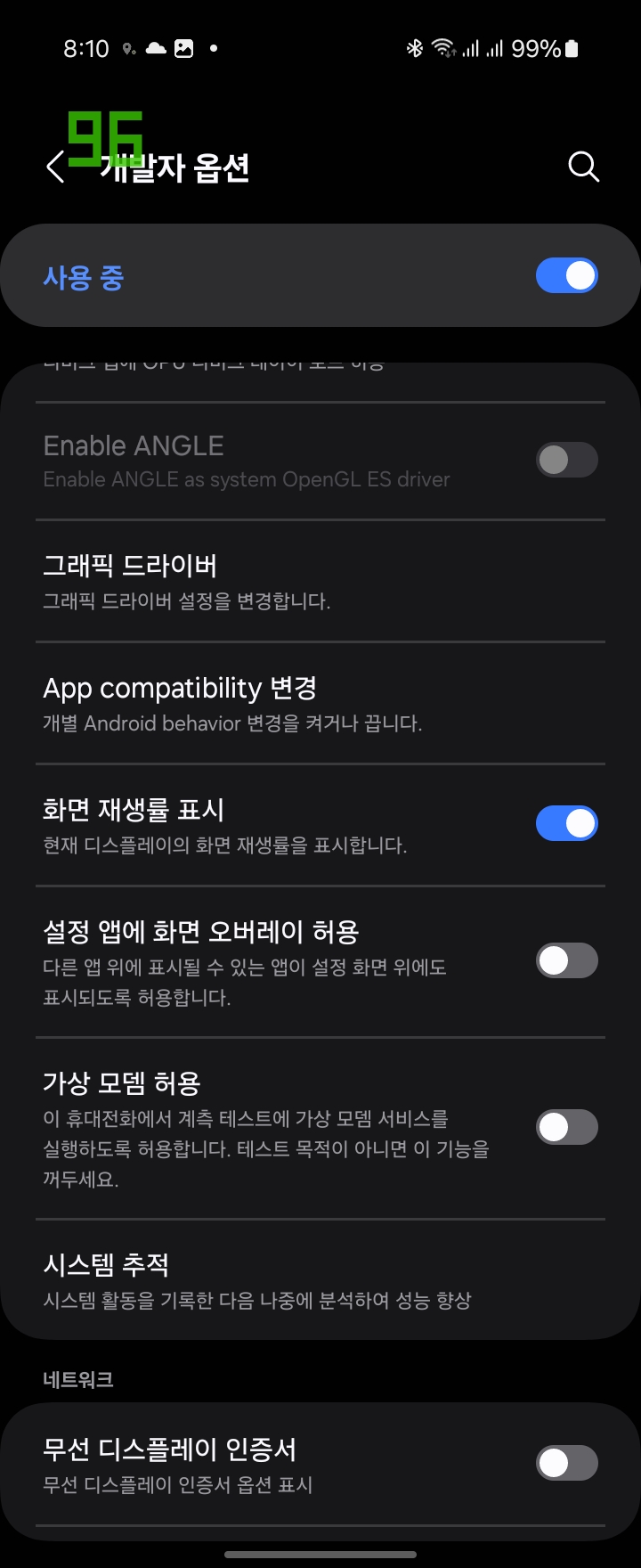
- 그다음 라이트 모드를 활성화하는 방법은 상단에 라이트모드 옵션이 있는 단말기는 그렇게 하면 되고, 없는 단말기는 아래 명령어를 실행하자!!
// 먼저 라이트 모드 설정값을 조회해 보자!
adb shell settings get global sem_low_heat_mode
// 위 조회한 값이 0이라면 1로 설정하면 된다.
adb shell settings put global sem_low_heat_mode 1
// 원래대로 변경을 하려면 0을 넣어주면 끝
adb shell settings put global sem_low_heat_mode 0
[참고] 화면 해상도와 DPI 수정만 단말기 재시작이 필요하다는 점 참고하기!!
자 이제 모든 설정을 완료 하였다.
이렇게 했는데 배터리 사용시간이 얼마나 늘었을까?
삼성 갤럭시 Z플립5을 사용하여 설정 전 100프로 완충 기준 17시간 사용가능이라고 출력되었으나 현재 22시간 36분 사용 가능이라고 나온다.
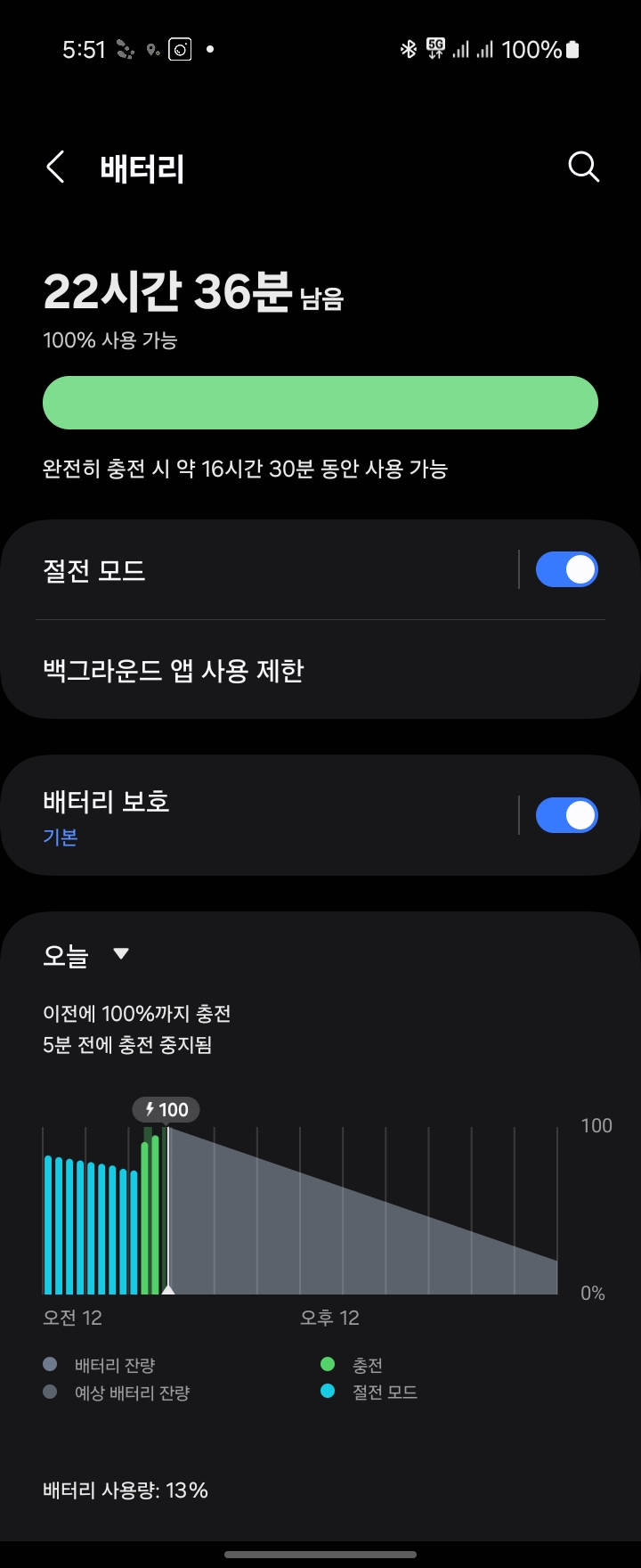
이 정도 효율이면 안할 이유가 있을까?
전에 플립5 발열때문에 고생을 했으나 이 설정들로 너무나 쾌적한 스마트폰이 되었다 :)
'팁' 카테고리의 다른 글
| 안드로이드 스마트폰 화면 주사율 변경? 애니메이션 배속 변경? 배터리 충전 퍼센트 조절을 할 수 있는 앱이 있다? (2) | 2024.09.29 |
|---|---|
| 삼성 갤럭시 폰을 사용한다면 버벅임과 발열을 줄여주는 팁 (이거라도 꼭 보길 추천) (1) | 2024.09.13 |
| 발열과 버벅임이 심한 갤럭시 플립5, 보다 스마트폰 답게 사용하는 3가지 필수 설정! (플립5 최적화) (0) | 2024.05.17 |
| #갤럭시워치 #알림 절대로 #놓치지않는법, 오는 알림 모두 #워치 로 받아보자! (0) | 2023.08.25 |
| #플립5 #커버 에서 #알림 클릭했는데 왜 난 #앱 이 안 열릴까요? 그건 이 #설정 을 안해서 입니다! (0) | 2023.08.20 |